نحوه مکان یابی و تنظیم مجدد آخرین سلول در کاربرگ اکسل
هر زمان که یک فایل مایکروسافت اکسل(Microsoft Excel) را می بندید و دوباره آن را باز می کنید، فایل به طور پیش فرض به آخرین سلول حاوی داده یا قالب بندی می پرد. با این حال، اگر این رفتار پیش فرض را دوست ندارید، می توانید یک ماکرو ایجاد کنید. به طور خودکار آخرین سلول یک فایل اکسل را(reset the last cell on an Excel file) برای شما بازنشانی می کند. ببینید، چگونه با آن ادامه دهید.
آخرین سلول یک کاربرگ اکسل را بازنشانی کنید(Excel)
هنگامی که فایل اکسل(Excel) خود را اصلاح می کنید و سعی می کنید آن را ذخیره کنید، برنامه علاوه بر ویرایش، هر قسمت حاوی داده یا قالب بندی را نیز ذخیره می کند. به این ترتیب، هر سلول خالی حاوی قالب بندی و قرار گرفتن در خارج از محدوده سلول های حاوی داده ممکن است شامل شود. این ممکن است منجر به افزایش اندازه فایل کتاب کار شود. همچنین ممکن است هنگام چاپ کتاب کار، صفحات بیشتری را چاپ کند. برای جلوگیری از این امر، آخرین سلول را با جابجایی به دستور Clean Excess Cell Formatting ، موجود در برگه Inquire Excel ، بازنشانی کنید.
- به فایل بروید(File)
- گزینه ها(Options) را انتخاب کنید .
- افزونه ها را(Add-ins) انتخاب کنید .
- COM Add-ins را در Manage انتخاب کنید
- Inquire را(Inquire) بررسی کنید
- در زبانه Inquire ، Clean Excess Cell Formatting را انتخاب کنید .
بیایید روند را کمی با جزئیات ببینیم!
به تب File در منوی Ribbon فایل (Ribbon)اکسل(Excel) خود بروید .
برای رفتن به گزینه ها(Options) (در پایین نوار کناری قابل مشاهده است) روی تب File کلیک کنید.(File )
هنگامی که پنجره Excel Options باز شد، گزینه (Options)Add-ins را در نوار کناری انتخاب کنید.

سپس، COM Add-ins را از کادر Manage در سمت راست انتخاب کنید.
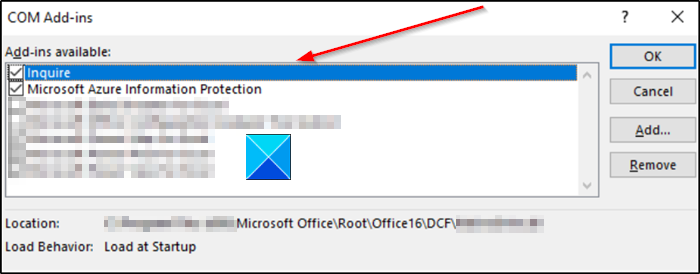
به دنبال افزونه Inquire بگردید، آن را انتخاب کنید و سپس روی OK کلیک کنید. (Inquire)تب Inquire(Inquire) اکنون باید در نوار قابل مشاهده باشد.
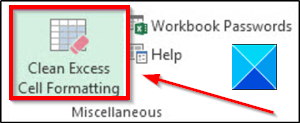
اکنون برای حذف قالب بندی اضافی از فایل اکسل(Excel) فعلی خود ، به تب Inquire رفته و گزینه (Inquire)Clean Excess Cell Formatting را انتخاب کنید.
پس از حذف فرمت اضافی، برای ذخیره تغییرات و خروج، روی Yes کلیک کنید.
توصیه می شود قبل از ایجاد تغییرات، یک نسخه پشتیبان از فایل موجود ایجاد کنید، زیرا تعداد زیادی از موارد گزارش شده است که در آن فرآیند منجر به افزایش اندازه فایل شده است و هیچ راهی برای لغو تغییر وجود ندارد.
در ادامه بخوانید(Read next) : چگونه درصد تغییر را در اکسل پیدا(How to find the percentage change in Excel) کنیم؟
امیدوارم این کمک کرده باشد.
Related posts
نحوه استفاده از Percentile.Exc function در Excel
نحوه استفاده از NETWORKDAYS function در Excel
نحوه شمارش تعداد Yes or No entries در Excel
Excel، Word or PowerPoint شروع نشد آخرین بار
چگونه به استفاده از Automatic Data Type feature در Excel
چگونه برای ایجاد Tournament Bracket در Windows 11/10
چگونه رنگ Excel worksheet Tab را تغییر دهیم
نحوه استفاده از Rept Function در Excel
چگونه Merge and Unmerge cells در Excel
چگونه به استفاده از MID and MIDB function در Microsoft Excel
چگونه برای ایجاد یک Organization Chart در Excel
نحوه استفاده از DEC2Bin در Excel برای تبدیل یک عدد دهدهی به باینری
نحوه تقسیم یک ستون به چند ستون در Excel
Microsoft Excel علل High CPU usage هنگام اجرای Windows 10
چگونه به استفاده از Mode function در Excel
چگونه برای تغییر File Format پیش فرض برای صرفه جویی در Word، Excel، PowerPoint
نحوه استفاده از EDATE and EOMONTH Functions در Excel
نحوه چاپ سلول های انتخاب شده در Excel or Google Sheets در یک صفحه
چگونه برای ایجاد یک Radar Chart در Windows 11/10
چگونه برای اضافه کردن و یا خلاصه Time در Microsoft Excel
